Genere una programación a partir de una previsión
Cree un cronograma en blanco para los patrones de turnos esperados cuando no haya un pronóstico disponible. Este método mejora el algoritmo de programación mediante el uso del período de tiempo más corto, medio, más largo o escalonado para la duración del turno seleccionado; y las horas de inicio más tempranas, medianas, tardías o escalonadas para turnos flexibles.
- Hacer clic Administración.
- Debajo Administración de personal, hacer clic Horarios.
- En la lista Unidad de negocio, ubicada en la esquina superior derecha, seleccione una unidad de negocio.
- (Opcional) Para cambiar la zona horaria en la que ve los datos, en la esquina superior derecha seleccione la lista de la zona horaria actual. Nota: De forma predeterminada, la vista utiliza la zona horaria de la unidad de negocio.
- Haga clic en Generar. Se abre el cuadro de diálogo Generate Schedule.
- En el cuadro de diálogo Generate Schedule, realice las siguientes acciones:
- (Opcional) En el campo Schedule Start Week , haga clic en el botón de calendario al final del cuadro Schedule Start Week y seleccione la semana de inicio.
- (Opcional) En el campo Número de semanas, haga clic en las flechas situadas al final del cuadro Número de semanas para indicar la duración de la programación, de una a seis semanas.
- En el campo Schedule Duration, verifique si la duración de la programación se muestra con precisión.
- (Opcional) En el campo Descripción, añada la descripción de la programación.
- (Opcional) En el campo Método de programación, seleccione Crear programación sin previsión.
- Haga clic en el Inicio de turno lista y seleccione una de las siguientes opciones. Esto se aplica a todos los agentes dentro del horario:
Opción Descripción Inicio de turno más temprano Esta opción le permite seleccionar la hora de inicio del turno de acuerdo con el plan de trabajo. Por ejemplo, si un plan de trabajo con hora de inicio de turno entre las 8:00 a. m. y las 10:00 a. m. cada intervalo de 30 minutos, el programador genera turnos con las 8:00 a. m. siendo el más preferido. En caso de que la hora de inicio del turno de las 8:00 a. m. no esté disponible debido a una infracción de restricción, la siguiente hora de inicio más temprana, las 8:30 a. m., tiene prioridad. Comienzo del cambio medio Esta opción le permite seleccionar el scambie la hora de inicio como el punto medio entre la primera y la última hora durante la generación del programa. Por ejemplo, si la hora de inicio más temprana es a las 8:00 a. m. y la hora de inicio más tardía es a las 10:00 a. m., las 9:00 a. m. representan el punto medio y se prefiere lo mismo. En el caso de que dos tiempos de inicio de turno representen la mediana, se elige el menor de los dos valores. Inicio de turno escalonado (predeterminado) Esta opción le permite seleccionar la hora de inicio del turno después de un muestreo uniforme de las horas de inicio del turno. Aquí, todas las horas de inicio de turno tienen la misma probabilidad de ser elegidas. Inicio del último turno Esta opción le permite seleccionar la última hora del turno como la hora de inicio del turno. Si esta hora no está disponible debido a una violación de la restricción, se elige la hora de inicio del turno anterior para generar la programación. Por ejemplo, si la hora más temprana es a las 8:00 a. m. y la hora más tardía es a las 10:00 a. m., entonces se prefiere las 10:00 a. m. Si no está disponible, se considera la siguiente opción a las 9:30 a. m. - Haga clic en la flecha al final de la lista y seleccione una de las siguientes opciones:
Opción Descripción Duración del primer turno Esta opción da preferencia a la duración del turno más corta según el plan de trabajo. Por ejemplo, si un plan de trabajo tiene una duración de turnos de entre 6 y 9 horas y cada intervalo de 1 hora, se prefiere la duración más corta de 6 horas. Duración mediana del cambio (predeterminado) Esta opción da preferencia a la duración que representa el punto medio entre la duración del turno más corto y más largo. Por ejemplo, si un plan de trabajo con turnos de entre 6 y 9 horas, el punto medio estará entre 7 y 8 horas. En tal caso, la duración preferida del turno será de 7 horas. Longitud de turno escalonada Esta opción da preferencia después de un muestreo uniforme de la duración de los turnos similar al equivalente de inicio de turno. Duración del último turno Esta opción da preferencia a la duración del turno más largo para la generación de horarios de agentes. Por ejemplo, si un plan de trabajo tiene una duración de turno de entre 6 y 9 horas, la duración preferida del turno será de 9 horas. Solo un administrador puede seleccionar esta opción para observar la máxima cobertura en un horario hipotético. - Hacer clic Generar .
- Abra el nuevo horario.
- Desde el Seleccione la acción menú, haga clic en Agregar agentes. Se abre el cuadro de diálogo Agregar agentes.
- En el Seleccionado columna, realice una de las siguientes acciones:
- Desplácese por la lista y haga clic en el + junto a cada agente que desee agregar.
- Para agregar todos los agentes disponibles a la programación, haga clic en Añadir todo.
- Para eliminar a todos los agentes de la programación, haga clic en Eliminar todo.
- Para ver solo la lista de los agentes que elija, haga clic en Mostrar seleccionado.
- Cuando termine de agregar agentes a la programación, haga clic en OK.
En el editor de programación, puede realizar varias tareas relacionadas con la programación seleccionada.
Algunas opciones disponibles dependen de la vista de programación actual. En el editor de programación, para ver las opciones disponibles, haga clic en la flecha al final del menú Seleccionar acción.
| Tarea | Descripción | Atajo de teclado |
|---|---|---|
| Asignar turnos | Asignar turnos de un agente a otro. | Mayús + Q y Mayús + T |
| Reemplazar turnos con actividad | Reemplazar un turno completo o turnos con una actividad seleccionada. | Mayús + R |
| Reemplazar actividad | Reemplaza una actividad o actividades con otra actividad en un horario. | Mayús + B |
| Cambio de turnos | Cambie los turnos de un agente con otro agente. | Mayús + W |
| Copiar actividad a agentes | Copie una actividad a uno o más agentes en la programación. | Mayús + A |
| Copiar turno en agentes | Copie el turno de un agente a uno o más agentes. | Mayús + M |
| Copiar turno en días | Copie el turno de un agente a uno o más días. | Mayús + D |
| Eliminar selección | Elimina uno o más elementos de la programación seleccionada. | Borrar |
| Agregar agentes | Incluya más agentes en el horario seleccionado. | N / A |
| Eliminar agentes | Excluya uno o más agentes en el horario seleccionado. | N / A |
Además de administrar la programación desde la lista Seleccionar acción, también puede:
| Tarea | Descripción |
|---|---|
| Vistas de programación disponibles | Obtenga más información sobre las diversas formas de ver un horario. |
| Cambiar la vista de programación | Seleccionar para ver una programación por día, rango de fechas, semana o vista vertical en el editor de programación. |
| Ver programación por unidad de gestión o equipo de trabajo |
Selecciona equipos de trabajo o unidades de gestión en el editor de horarios. |
| Revisión programada, requerida, recuentos de diferencias, rendimiento, resúmenes diarios | Si su planificación se generó basándose en una previsión, los detalles sobre lo programado, lo requerido (con y sin contracción), los recuentos de diferencias y el rendimiento aparecen en la parrilla de planificación. |
| Revise los recuentos de actividades y los resúmenes diarios. | Dependiendo de su vista, el editor de horarios muestra métricas que lo ayudan a analizar y planificar horarios. |
| Ver información del agente | Haga clic en el nombre de un agente para ver las habilidades y los idiomas asignados a ese agente. |
| Ver información de adherencia en el editor de horarios | Personalice el editor de horarios para mostrar la información de cumplimiento de los agentes para los horarios anteriores. Agregue columnas de conformidad y adherencia en el área de agentes. |
| Ver las horas pagadas de un agente por semana | Dependiendo de su vista, puede ver varios detalles sobre las horas pagadas de un agente para un día o una semana específicos. |
| Agregar una actividad a uno o más agentes | Elija el marco de tiempo en el que agregar la actividad a los turnos. O deje que el sistema recomiende los horarios más apropiados según la cobertura y luego elija de la lista de horarios a los que agregar la actividad. |
| Ajustar la duración de una actividad | Ajustar la duración de una actividad no predeterminada dentro de un turno. |
| Modificar los detalles de la actividad | Edite los valores predeterminados para las actividades no predeterminadas. |
| Utilice el zoom para ajustar el nivel de detalle de la programación |
Acérquese para ver el programa actual con más detalle, o reduzca el zoom para ver un período de tiempo más grande para el programa actual. |
| Deshacer o rehacer cambios no guardados en una programación |
Deshaga o rehaga los cambios no guardados en un horario, uno a la vez, hasta el último guardado. |
Ver desde una zona horaria diferente
Por defecto, esta vista utiliza la zona horaria de la unidad de negocio. Los usuarios con permisos de administrador pueden cambiar la zona horaria mostrada seleccionándola en la lista de la esquina superior derecha de la vista. La zona horaria de la unidad de negocio aparece al principio de la lista de zonas horarias como referencia. Esta opción es útil para los administradores que acceden a la vista desde una zona horaria diferente. Haga clic en la imagen para ampliarla. 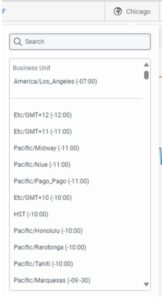
Haga clic en el Publicar en el lado derecho de la barra de herramientas.

